갤럭시S24를 드디어 받았습니다. 사실 쓰던 핸드폰이 많이 낡았고 특히 배터리가 너무 빨리 닳아서 불편해하고 있었는데, 갤럭시S24 관련 기사나 뉴스를 보면 더 가지고싶어질까봐 일부러 외면하고 있었는데요. 곧 돌아오는 생일을 기념해서 와이프가 저 몰래 사전예약을 해서 생일선물로 하사하셨습니다!!

사전예약이 끝나고 배송이 시작된지 얼마 안돼서 그런지 갤럭시S24 개봉후기가 아직은 많지 않은 것 같습니다. 저는 좀 빨리 받았는데요. 간단하게 개봉 후기를 공유해 드리겠습니다.
갤럭시S24 구성품
갤럭시S24 구성품은 아주 간단합니다. 핸드폰, C-type 연결선, 간단 사용 설명서가 끝입니다.
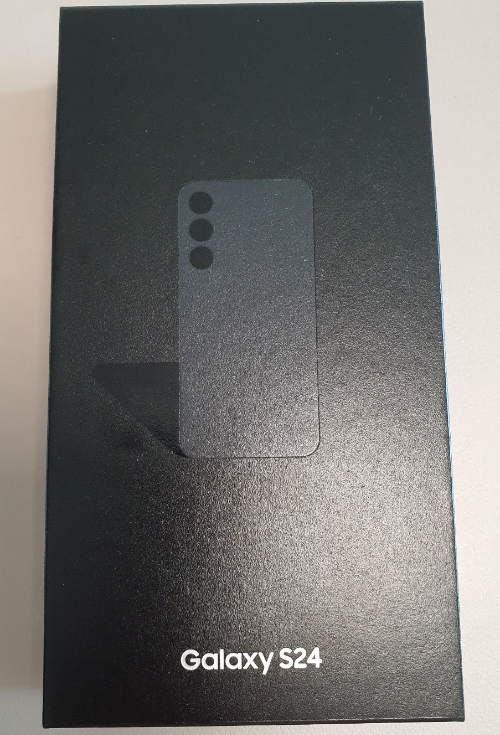
사전예약하신 분들은 택배를 통해 핸드폰을 받으실텐데요. 위와 같은 박스를 받게 됩니다.

박스 안에는 위 사진과 같이 갤럭시S24 핸드폰과, 케이블선, 설명서가 동봉되어 있습니다.

예전에는 핸드폰을 구매하면 화면보호 필름도 있고, 어댑터도 구성품으로 있었기 때문에 조금 놀랐습니다. 이렇게 구성품을 줄인 이유는 약간의 원가절감 측면도 있겠지만, 낭비되는 자원을 줄이기 위한 것이라고 생각하니 오히려 합리적으로 보였습니다. 제가 지금까지 쓰던 핸드폰은 갤럭시 note10 이었는데요. 이번 갤럭시 S24에서 어댑터를 주지는 않았지만 케이블은 새로 주었기 때문에 케이블만 교환해서 사용해 보니 호환이 잘 되었습니다.
그렇지만 보호필름과 케이스는 사야겠죠? 벌써 맞춤 필름이 나와있길래 하나 주문했습니다! 링크 공유 드립니다.
지문 방지 액정 보호 필름
COUPANG
www.coupang.com
마에스터 갤럭시S24 울트라 초박형 초슬림 케이스
COUPANG
www.coupang.com
갤럭시S24 통신사 유심 설치
저는 알뜰 통신사를 사용하고 있습니다. 대형통신사의 서비스도 좋지만, 알뜰통신사의 저렴한 요금제가 저에게는 더 맞는다고 생각하기 때문인데요. 이런 성향을 와이프가 알고 자급제 갤럭시S24를 사주었기 때문에 유심을 옮겨서 바로 사용해 보았습니다. 유심 설치가 익숙하지 않으신 분들은 제가 하는 방법을 보시고 따라 하시면 될 것 같습니다.
유심-KT M모바일 LTE/5G 요금제 갤럭시/Z플립5/아이폰15 자급제 사용가능
COUPANG
www.coupang.com
갤럭시S24는 유심을 넣는 곳이 하단에 위치해 있는데요.

유심 핀 구멍을 눌러주면 아래 사진과 같이 유심트레이를 꺼내실 수 있습니다.

이제 유심을 넣어주면 되는데요. 유심트레이의 틀에 맞춰서 넣으면 되기 때문에 방향은 헷갈리지 않으시겠지만 아래 사진과 같은 그림이 되도록 넣어주시면 됩니다.

유심을 넣어주면 설치는 끝입니다.
왜인지는 모르겠지만, 설치를 하고 나서 핸드폰을 처음 키면 이동통신사를 찾을 수 없다고 나왔습니다. 하지만 알람을 일단 무시하고 데이터를 이전시키다 보니, 핸드폰을 껐다 키는 과정에서 자연스럽게 연동이 되더라고요. 저처럼 알람을 보시는 경우에도 놀라지 마시고 일단 데이터이전을 해보시면 될 것 같습니다.
갤럭시S24 단시간 사용후기
갤럭시S24를 아주 짧게나마 사용해 본 후기를 공유드리겠습니다. 위에서도 언급했듯이 저는 노트10을 사용하고 있었습니다. 노트10이 엄청 큰 크기는 아니지만, 저는 남자인데도 손이 작아서 한 손으로 타이핑이 잘 안되거나 핸드폰을 떨어트리는 경우가 있었는데요. 갤럭시S24는 한손으로 딱 적당하게 사용하기 좋은 무게와 크기입니다.
배터리 용량 대비 무게
갤럭시S24의 배터리 용량은 4,000mAh라고 하는데요. 노트10에 비해서는 500mAh나 늘어났고 무게는 오히려 줄었기 때문에 저로서는 엄청나게 크게 체감되는 성능향상이었습니다. 노트10이 너무 옛날 모델이라 비교대상으로는 적절하지 않기 때문에 S23과 비교하자면, S23의 배터리용량은 3,900mAh이고 무게는 170g이라고 하니 성능이 꾸준히 좋아지고 있는 것은 확실해 보입니다.
선명하고 밝은 화질
갤럭시 S24의 사진 역시 놀라웠는데요. 낮에 집안에서 사진을 찍었는데도, 충분히 밝으면서 선명한 화질을 제공했습니다. 사실 사진은 야외나 다양한 조건에서도 많이 찍어봐야 더 잘 알 수 있을 것 같기는 합니다.

갤럭시S24에 장착된 카메라 성능은 기본후면 2억화소 광각, 1200만화소 초광각, 1000만화소 10배 망원, 5000만화소 5배 망원이라고 합니다. 이런 기본적인 성능 뿐만 아니라 AI를 이용해서 다양한 편집이 가능하다고 하니, 봄이 되면 야외로 나가서 사진도 찍고 편집도 해보려고 합니다.
AI사진 편집 기능
원글 작성 이후 AI 사진 편집 기능 일부를 사용해보았습니다. 다양한 사진을 시도한 것은 아니고 간단하게 테이블에 영수증과 텀블러가 있는 사진, 횡단보도가 있는 큰 사거리 사진 이렇게 두장을 편집해 봤습니다.
우선 원본 사진은 아래처럼 카페에서 테이블을 찍은 사진입니다. 여기서 하단의 연필모양을 누르면 편집이 가능한데요.
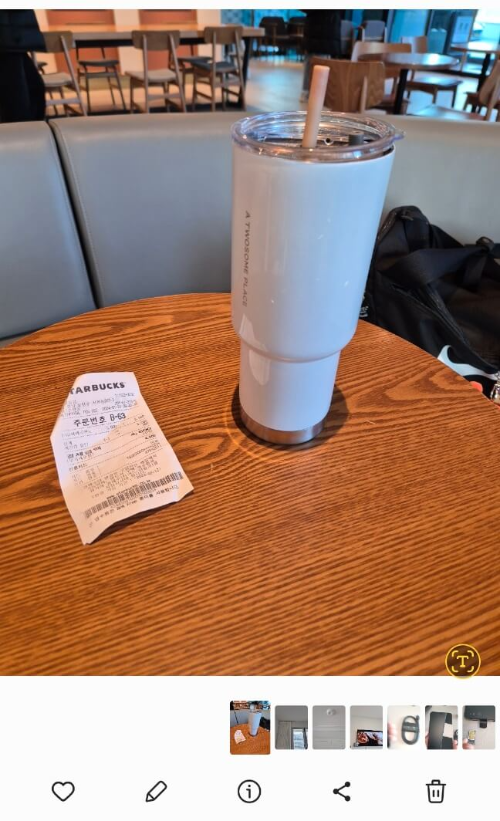
AI 편집 기능을 활용하려면 우선 대상을 설정해야 합니다. 편집 대상이 포함되도록 손으로 대충 그리면 자동으로 편집하려는 부분을 인식해서 테두리에 선이 생깁니다. 이후 편집대상을 오래 누르면, 지우개 표시와 이동 표시가 생성됩니다. 사진에서 지우려면 지우개를 이동하려면 이동표시를 눌러서 이동시키면 되겠죠?

그리고 나서 생성버튼을 눌러주면 약간의 시간이 소요된 뒤에 아래와 같이 편집이 완료됩니다!
테이블의 패턴을 AI가 인식해서 영수증이 있던 자리를 채워졌는데요. 어떠신가요? 이렇게 편집된 사진은 AI편집된 파일임을 밝혀야 한다고 합니다. 너무 신기해서 한장 더 해봤습니다.
도로위의 자동차 사진에서 같은 방식으로 검은색 자동차를 지워봤는데요.

AI 편집된 결과는 아래와 같습니다.

자동차가 있던 자리의 배경을 채우기에는 주변 다른 배경과 매칭이 잘 안되고 복잡했기 때문인지, 자연스럽지 못했습니다.
더 다양한 사진을 찍어서 테스트해봐야겠지만, 배경패턴이 단순하고 유추하기 쉬울수록 더 자연스러운 결과물이 나오는 것 같습니다. 이정도면 충분히 활용도가 있어 보입니다.
갤럭시S24 통역기능
갤럭시S24의 주목받는 기능 중 하나는 통역기능 입니다. 당연하지만 간단한 문장은 정확하게 통역하고, 사용편의성도 좋아보이는데요. 통역기능 사용 방법은 아래 글에서 확인 가능하십니다.
2024.01.30 - [생활정보] - 갤럭시S24 실시간 통역 기능 사용 방법
갤럭시S24 실시간 통역 기능 사용 방법
안녕하세요. 갤럭시S24에 탑재된 기능 중 실시간 통역에 대해서 많이들 궁금해하는데요. 외국계 회사에 다니다 보니, 직장 동료들이 특히나 관심이 많았습니다. 그런데 막상 통역 기능을 활용하
1.inmythirties30.com
삼성전자 갤럭시 S24+ 자급제
COUPANG
www.coupang.com
앞으로 갤럭시S24 사용하면서 장단점과 같은 후기들 더 공유하려고 합니다. 즐거운 주말 보내세요!

'생활정보' 카테고리의 다른 글
| 갤럭시S24 실시간 통역 기능 사용 방법 (0) | 2024.01.30 |
|---|---|
| 갤럭시S24 핸드폰 데이터 이전하기 (0) | 2024.01.29 |
| 연말정산 간소화 공제자료 받는 방법 (2) | 2024.01.20 |
| 에버홈 사용 후기 - 가스버너 대신 안전하게 전골 먹기 (1) | 2024.01.15 |
| 무료 신년운세 사이트 추천 (0) | 2023.12.31 |





댓글